
目的
统计业务日志中关键字的数量,并在统计数量达到一定条件时报警是业务日志的常见需求之一。本教程的目的是通过一个具体案例介绍如何对存储在日志服务产品中的数据进行关键字统计和报警。参照本教程的介绍,您可以快速走通日志的关键字统计、查询图表可视化和设置报警流程。
实战案例
使用前提

| Key | Value |
| content | 2017-06-21 14:38:05 [INFO] [impl.FavServiceImpl] execute_fail and run time is 100msuserid= |
| content | 2017-06-21 14:38:05 [WARN] [impl.ShopServiceImpl] execute_fail, wait moment 200ms |
| content | 2017-06-21 14:38:06 [ERROR] [impl.ShopServiceImpl] execute_success:send msg,200ms |
| content | … … |
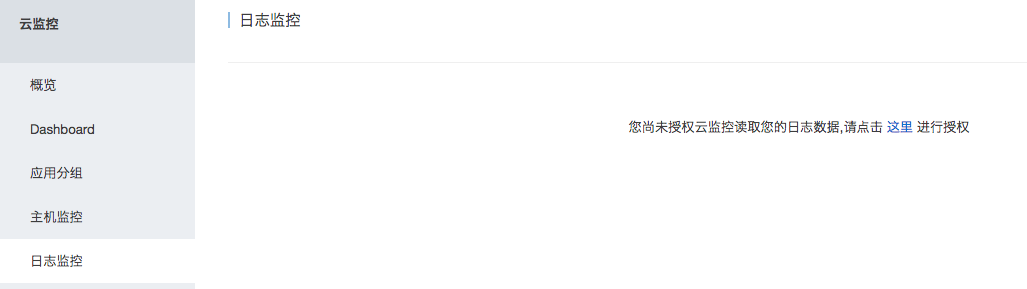
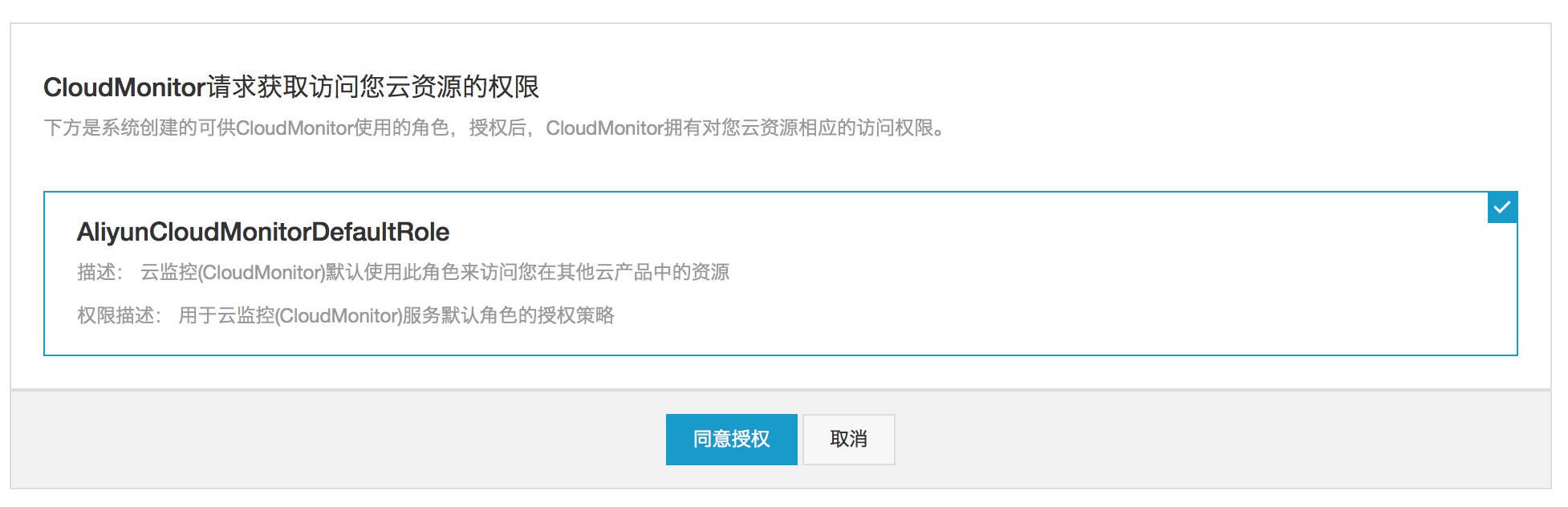
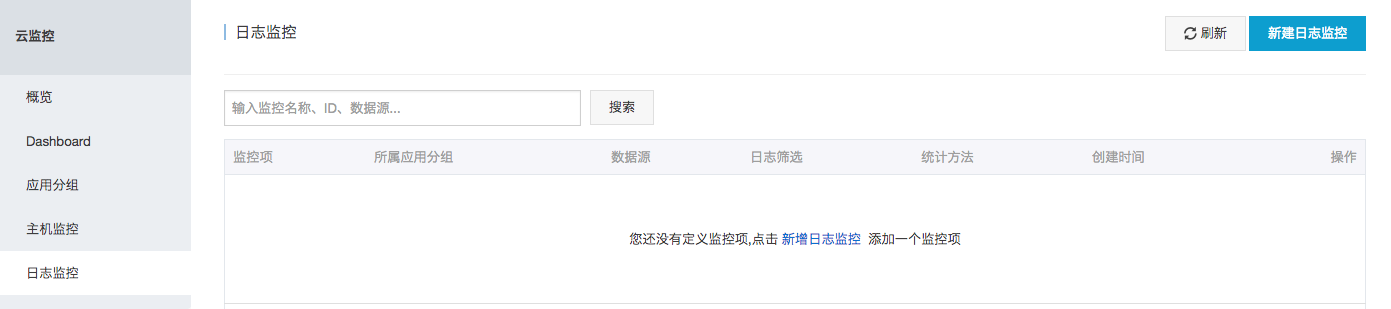
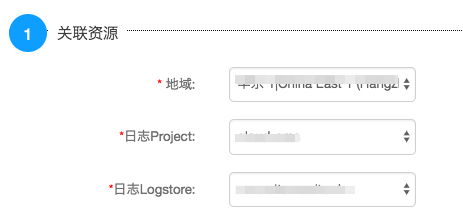
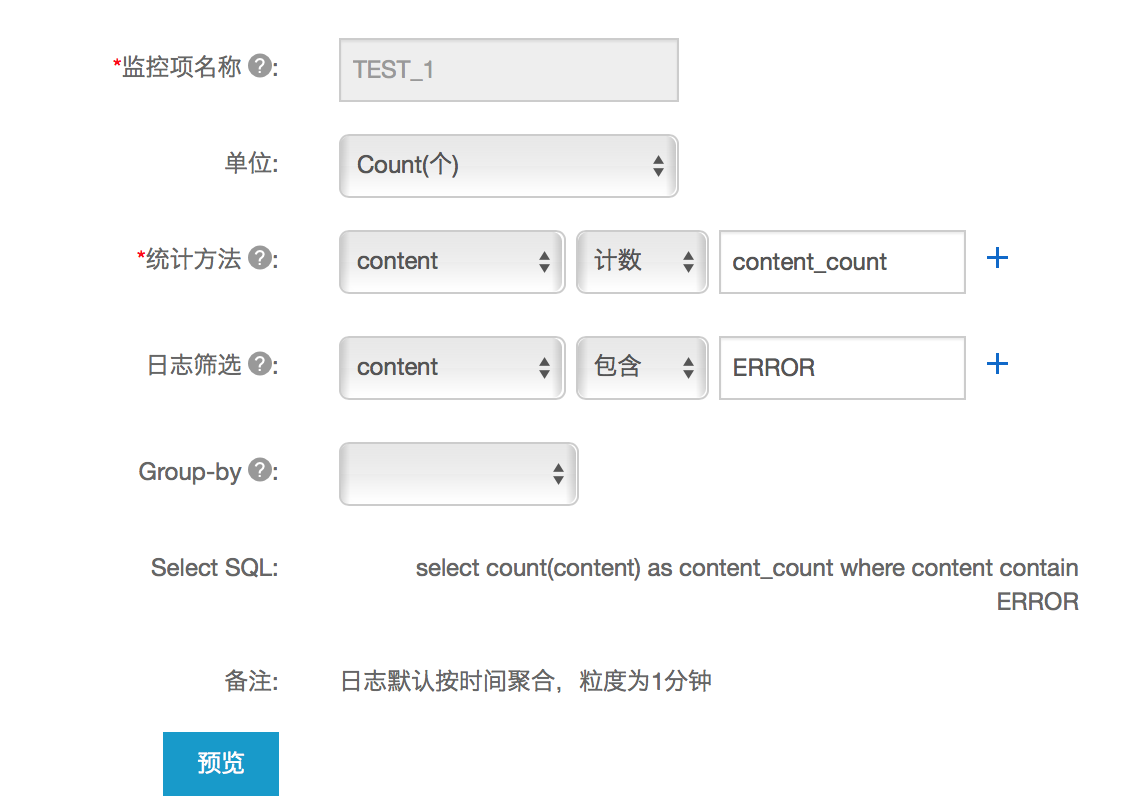
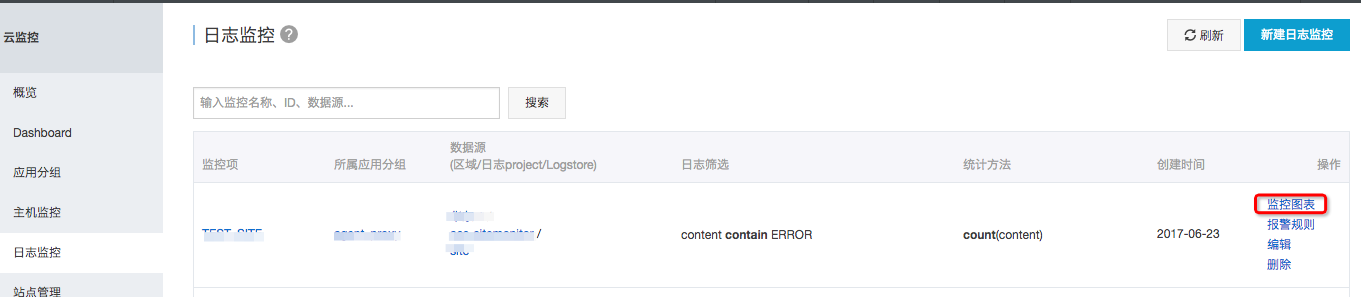
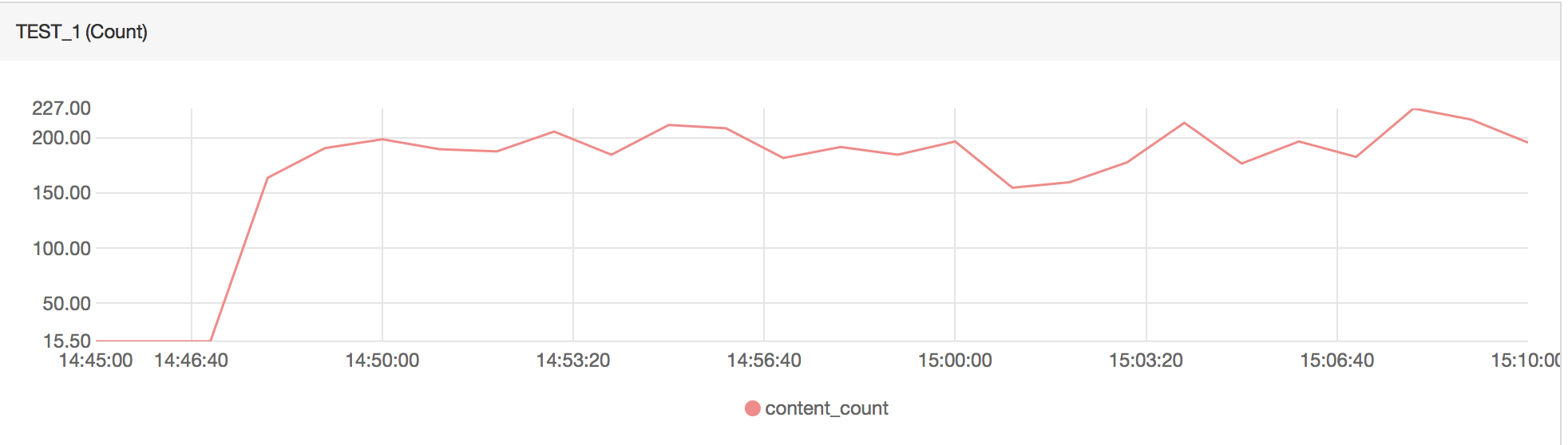
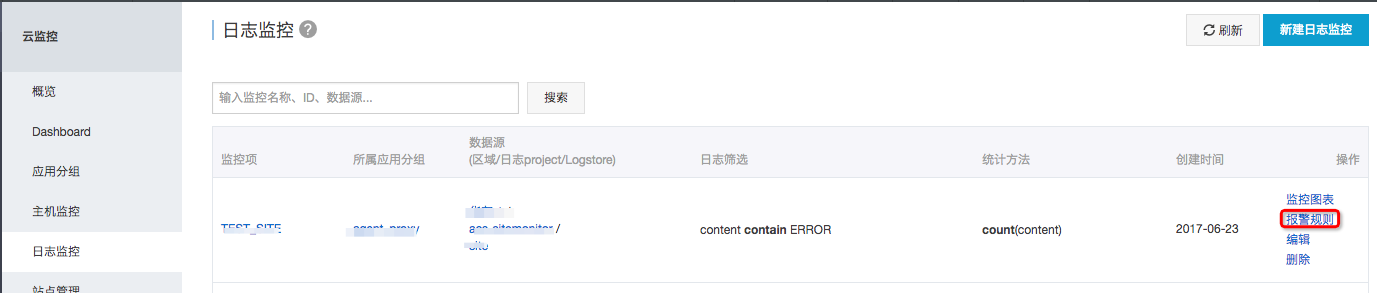
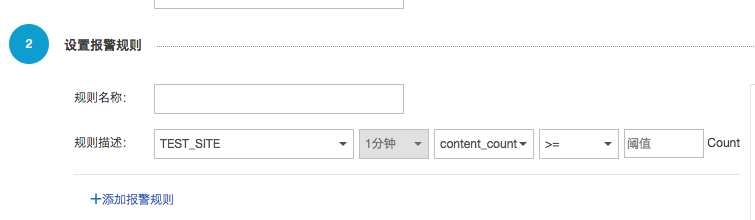
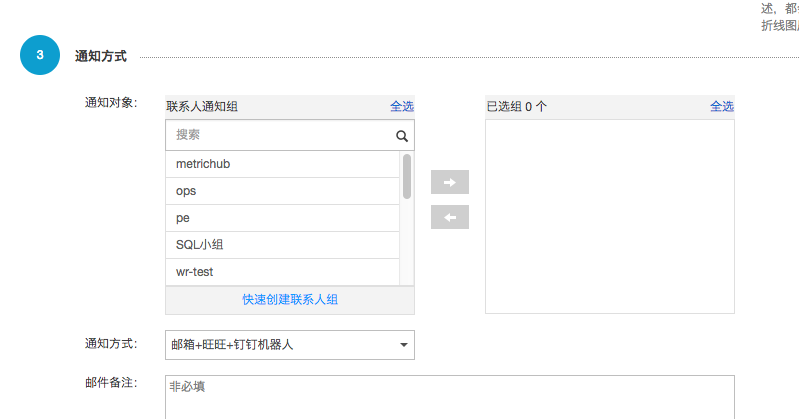
版权声明:本文内容由阿里云实名注册用户自发贡献,版权归原作者所有,阿里云开发者社区不拥有其著作权,亦不承担相应法律责任。具体规则请查看《阿里云开发者社区用户服务协议》和《阿里云开发者社区知识产权保护指引》。如果您发现本社区中有涉嫌抄袭的内容,填写侵权投诉表单进行举报,一经查实,本社区将立刻删除涉嫌侵权内容。